Нокиа люмия 2520 как установить эмулятор 32 битной виндовс
Обновлено: 03.07.2024
Для решения данной проблемы следуйте следующим инструкциям:
1) Перейдите в Flashing Mode. Для этого выключите смартфон. Зажмите кнопки выключения и увеличения громкости, держите до вибрации. Сразу после вибрации отпустите кнопку выключения, продолжая удерживать кнопку увеличения громкости, пока на экране не появится молния с шестерёнкой.
Рисунок молнии с шестерёнкой на разных устройствах может незначительно отличаться.
2) Подключите смартфон к компьютеру. Зайдите в Windows Device Recovery Tool. Если необходимо, выберите Телефон не обнаружен. Выберите смартфон, нажмите Переустановить ПО. Подождите, пока прошивка скачается.
Если вам повезёт, WDRT может внезапно может взять и сам прошить ваш смартфон. В таком случае далее данную инструкцию можете не изучать.
Иначе, если при попытке установки выскакивает ошибка, смотрите следующие пункты.
Если вы не можете даже скачать прошивку, смотрите самый конец данной статьи.
3) Зайдите в командную строку (консоль) с правами администратора. В Windows 10 для этого кликните правой клавишей мыши по кнопке Пуск и выберите соответствующий пункт.
4) Введите в консоль следующий текст (2 команды, вводить строго по очереди):
Если система 32-битная:
cd C:\Program Files\Microsoft Care Suite\Windows Device Recovery Tool
Если система 64-битная:
cd C:\Program Files (x86)\Microsoft Care Suite\Windows Device Recovery Tool
Если вы введёте команду не для той разрядности, она просто не сработает. Так что, если вы точно не знаете разрядность ОС, введите обе команды и посмотрите, какая из них сработает.
Примечание: после "cd" указан стандартный путь к папке Windows Device Recovery Tool. Если вы устанавливали её в другое место, укажите путь к ней вручную.
thor2 -mode uefiflash -ffufile "Путь до прошивки.ffu" -do_full_nvi_update -do_factory_reset
На скриншоте 1 - первая команда, 2 - вторая команда (вводится только после выполнения первой!), 3 - путь до прошивки.
Путь до прошивки - это путь к непосредственно файлу с прошивкой. Стандартный путь к папке с файлами прошивки следующий:
C:\ProgramData\Microsoft\Packages\Products\RM-xxxx , где xxxx - номер модели смартфона. Например, у Lumia 735 номер - RM-1038, а у Lumia 550 - RM-1127. Пройдите по данному пути в Проводнике или ином файловом менеджере. Самый большой файл в данной папке - с расширением ffu - и будет нужным файлом, путь к которому нужно прописать.
Например, для белорусской незалоченной Lumia 735 полный путь до прошивки будет выглядеть так:
Для белорусской незалоченной Lumia 550:
Опять же, если вы скачивали прошивку не через WDRT, и она хранится в другом месте, вам нужно указать путь к ней вручную.
На скриншоте выделен путь к папке с файлом прошивки и сам файл. Чтобы быстрее найти файл прошивки, при этом не изменяя настройки видимости скрытых файлов, вы можете просто скопировать данный путь (указан выше в данной статье) и вставить его в адресную строку Проводника.
После того, как экран моргнёт зелёным, вы можете отключить смартфон от компьютера.
После выполнения данных действий ваш смартфон должен быть успешно перепрошит.
P.S.: таким образом вы можете установить любую прошивку. Но так как при использовании этого способа WDRT не осуществляет проверку прошивки на совместимость с вашим устройством, будьте очень осторожны!
Если вы не можете скачать прошивку через Windows Device Recovery Tool,
Учтите, что в таком случае "Путь к прошивке" будет иным!
Вам понадобится модель и код вашей Lumia. Увидеть эти данные можно, например, сзади смартфона:
На фотографии модель - RM 1152, код - 059X6N3.
Пройдите на сайт, слева в списке найдите свою модель, нажмите на неё, затем найдите свой код и нажмите на него. Справа будет отображаться список доступных прошивок, кликните на последний доступный номер и скачайте FFU-файл.
Ошибка THOR2_ERROR_NO_DEVICE_WITHIN_TIMEOUT
Ошибка THOR2_ERROR_NO_DEVICE_WITHIN_TIMEOUT появляется, когда программа перепрошивки не может обнаружить ваш смартфон. Этому может быть несколько причин (отключение устройства от компьютера, некачественный кабель и тому подобное), но в случае ручной перепрошивки нерабочего девайса всё проще.
Утилита не обнаружит ваш смартфон, когда:
- на экране отображается логотип Windows (система загружается);
- на экране отображается грустный смайлик ("экран смерти");
- на экране отображаются шестерёнки (система пытается обновиться);
- возможны другие ситуации.
Утилите обычно удаётся обнаружить ваш смартфон в момент работы его загрузчика, когда на экране отображается надпись Nokia или Microsoft (или логотип производителя). Этот момент обычно длится всего несколько секунд, и для того, чтобы утилита начала перепрошивку, запустить её (то есть ввести последнюю команду) нужно как раз в тот момент, когда появляется надпись.
Отмечу, что и Windows Device Recovery Tool сама по себе работает по тому же принципу - она не сможет получить информацию о смартфоне в тех же ситуациях, но наверняка сработает при отображающейся на экране надписи Nokia / Microsoft.
К сожалению, это не помогло.
Благодарим за отзыв, он поможет улучшить наш сайт.
Благодарим за отзыв.
18 польз. нашли этот комментарий полезным
К сожалению, это не помогло.
Благодарим за отзыв, он поможет улучшить наш сайт.
Благодарим за отзыв.
В ответ на запись пользователя АндрейДенисов_578 от 20 июня, 2016Можете описать ситуацию подробнее?
Какая ошибка появилась? Что вы не смогли сделать?
24 польз. нашли этот комментарий полезным
К сожалению, это не помогло.
Благодарим за отзыв, он поможет улучшить наш сайт.
Благодарим за отзыв.
Не могу скачать прошивку.
Как откатить windows phone 10 до 8.1?
У меня Microsoft Lumia 430 Model: RM-1099. Code: 059X1F7.
Программой Windows Phone Recovery Tool не получается на двух разных ноутах пробовал, одинаковая ошибка
35 польз. нашли этот комментарий полезным
К сожалению, это не помогло.
Благодарим за отзыв, он поможет улучшить наш сайт.
Благодарим за отзыв.
В ответ на запись пользователя v.kotenko от 14 июля, 2016К сожалению, это не помогло.
Благодарим за отзыв, он поможет улучшить наш сайт.
Благодарим за отзыв.
Спасибо, скачал прошивку.Закинул её в папку C:\ProgramData\Microsoft\Packages\Products\RM-1099\RM1099_02074.00000.15234.28002_RETAIL_prod_signed_1016_026121_000-34_MV.ffu но через программу Windows Device Recovery Tool всё та же ошибка. Тогда запустил cmd с правами администратора (у меня Windows7 X86). Телефон ушёл в перезагрузку но выбило ошибку
Unable to parse FFU file. Read table header failed, filename:C:\ProgramData\Microsoft\Packages\Products\RM-109
9\RM1099_02074.00000.15234.28002_RETAIL_prod_signed_1016_026121_000-34_MV.ffu, Error code: 10
Operation took about 19.00 seconds.
FFU_PARSING_ERROR
THOR2 1.8.2.18 exited with error code 2228224 (0x220000)
отключил телефон? перезагрузил? работает на Windows10
Текст cmd прилагаю:
Microsoft Windows [Version 6.1.7601]
(c) Корпорация Майкрософт (Microsoft Corp.), 2009. Все права защищены.
C:\Windows\system32>cd C:\Program Files\Microsoft Care Suite\Windows Device Recovery Tool
C:\Program Files\Microsoft Care Suite\Windows Device Recovery Tool>thor2 -mode uefiflash -ffufile "C:\ProgramD
ata\Microsoft\Packages\Products\RM-1099\RM1099_02074.00000.15234.28002_RETAIL_prod_signed_1016_026121_000-34_M
V.ffu" -do_full_nvi_update -do_factory_reset
THOR2 1.8.2.18
Built for Windows @ 13:36:46 Jun 16 2015
Thor2 is running on Windows of version 6.1
thor2 -mode uefiflash -ffufile C:\ProgramData\Microsoft\Packages\Products\RM-1099\RM1099_02074.00000.15234.280
02_RETAIL_prod_signed_1016_026121_000-34_MV.ffu -do_full_nvi_update -do_factory_reset
Process started Sat Jul 16 15:50:33 2016
Logging to file C:\Users\kot\AppData\Local\Temp\thor2_win_20160716155033_ThreadId-3752.log
Debugging enabled for uefiflash
Initiating FFU flash operation
WinUSB in use.
isDeviceInNcsdMode
Normal mode detected
Rebooting to the normal mode.
Resp from NCSd
Перед вами подробная пошаговая инструкция по установке Windows на планшет Nokia Lumia 2520. Нашей редакцией были выбраны наиболее подходящие способы по переустановке системы для этой модели Nokia.
1. Зарядите прошиваемый планшет на 100%.
2. Сохраняем с флешки, симкарты и памяти планшета все данные которые нельзя терять. Симку (если есть) можно вытащить.
3. Далее следуют два варианта:














4. Указываем раздел под виндовс или обновляем текущий.









6. Установка завершена, настраиваем систему.
7. Готово. Если после загрузки уже установленной системы экран нереагирует на нажатия, значит в Windows не включена поддержка сенсора.
Кнопками клавиатуры выполняем переход по системе до нужного места (как мышкой).
Назначения клавиш:
После этого Windows предоставит выбор метода ввода Перо и сенсорный ввод. Выбираем его и пользуемся.
| Подготовлено техническим отделом Планшеты.ру 23 сентября 2016 |
Другие материалы
Внимание! Любые действия Вы выполняете на свой риск. Не следует делать переустановку системы без причины.
В феврале 2015 года компания Microsoft официально анонсировала выход новой версии своей мобильной операционной системы — Windows 10. На сегодняшний день новая «операционка» уже получила несколько глобальных обновлений. Однако с каждым серьёзным дополнением всё больше старых устройств становятся аутсайдерами и перестают получать официальную «подпитку» от разработчиков.
Официальная установка Windows 10 Mobile
Официально данную ОС можно установить только на ограниченный список смартфонов с более ранней версией операционной системы. Однако на практике список гаджетов, способных принять на свой борт 10 версию Windows, гораздо шире. Ликовать могут не только владельцы Nokia Lumia, но и пользователи устройств с иной операционной системой, например, Android.
Модели с Windows Phone, которые получат официальное обновление до Windows 10 Mobile:
Alcatel OneTouch Fierce XL,
BLU Win HD LTE X150Q,
MCJ Madosma Q501,
Если ваше устройство присутствует в этом списке, обновление до новой версии ОС не составит никакого труда. Однако стоит внимательно подойти к этому вопросу.
- Убедитесь, что на вашем телефоне уже установлена Windows 8.1. В ином случае обновите сначала смартфон до этой версии.
- Подключите смартфон к зарядному устройству и включите Wi-Fi.
- Скачайте приложение «Помощник по обновлению» из официального магазина Windows.
- В открывшемся приложении выберите пункт «Разрешить обновление до Windows 10».
С помощью «Помощника по обновлению» можно официально обновиться до Windows 10 Mobile
Видео: обновление телефона Lumia до Windows 10 Mobile
Неофициальная установка Windows 10 Mobile на Lumia
Если ваше устройство уже не получает официальные обновления, вы все равно сможете установить на него более позднюю версию ОС. Этот способ актуален для следующих моделей:
Lumia 635 (512 МБ),
Новая версия Windows не оптимизированна под данные модели. Всю ответственность за некорректную работу системы вы полностью берете на себя.
-
Сделайте Interop Unlock (разблокирует установку приложений напрямую с компьютера). Для этого установите приложение Interop Tools: вы без труда найдете его в магазине Microsoft. Запустите приложение и выберите пункт This Device. Откройте меню программы, пролистайте его вниз и зайдите в раздел Interop Unlock. В этом разделе включите опцию Restore NDTKSvc.

В разделе Interop Unlock включите функцию Restore NDTKSvc
Опять запустите Interop Tools, выберите This Device, пройдите во вкладку Interop Unlock. Активируйте галочки Interop/Cap Unlock и New Capability Engine Unlock. Третья галочка — Full Filesystem Access, — предназначена для включения полного доступа к файловой системе. Не трогайте её без надобности.

Активируйте галочки в пунктах Interop/Cap Unlock и New Capability Engine Unlock

Отключение автоматических обновлений можно произвести в «Магазине»
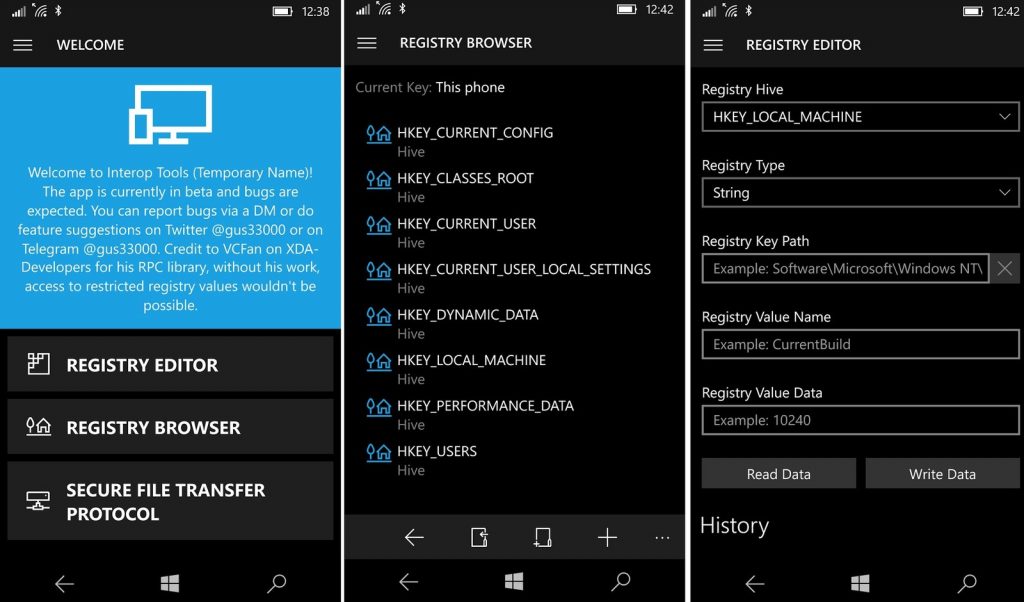
Установить Windows 10 Mobile на неподдерживаемые Lumia можно с помощью приложения Interop Tools
- PhoneManufacturer: MicrosoftMDG;
- PhoneManufacturerModelName: RM-1116_11258;
- PhoneModelName: Lumia 950 XL Dual SIM;
- PhoneHardwareVariant: RM-1116.
- PhoneManufacturer: MicrosoftMDG;
- PhoneManufacturerModelName: RM-1085_11302;
- PhoneModelName: Lumia 950 XL;
- PhoneHardwareVariant: RM-1085.
Видео: установка Windows 10 Mobile на неподдерживаемые Lumia
Установка Windows 10 на Android
Перед полноценной переустановкой операционной системой настоятельно рекомендуется определиться с задачами, которые должен выполнять обновлённый девайс:
- если Windows нужен вам для корректной работы со сторонними приложениями, работающими исключительно на этой ОС и не имеющими аналогов в других операционных системах, воспользуйтесь эмулятором: это гораздо проще и безопаснее полной переустановки системы;
- если же вы хотите только лишь сменить вид интерфейса, воспользуйтесь лаунчерами, полностью дублирующими оформление Windows. Такие программы без труда можно найти в магазине Google Play.

Установка Windows на Android может быть также произведена с помощью эмуляторов или лаунчеров, дублирующих некоторые функции оригинальной системы
В случае, если вам все же необходимо иметь на борту полноценную «десятку», перед установкой новой ОС убедитесь, что на вашем устройстве достаточно места для новой тяжёлой системы. Обратите внимание на характеристики процессора девайса. Установка Windows осуществима только на процессоры с архитектурой ARM (не поддерживает Windows 7) и i386 (поддерживает Windows 7 и выше).
А теперь перейдём непосредственно к установке:
- Скачайте архив sdl.zip и специальную программу sdlapp в формате .apk.
- Установите приложение на смартфон, а данные архива извлеките в папку SDL.
- Копируйте эту же директорию в файл образа системы (как правило, это c.img).
- Запустите утилиту установки и дождитесь завершения процесса.
Видео: как установить Windows на Android
Если ваш смартфон получает официальные обновления, в установке новой версии ОС не будет никаких проблем. Пользователи более ранних моделей Lumia также смогут обновить свой смартфон без особых проблем. Куда плачевнее дела обстоят у пользователей Android, ведь их смартфон попросту не предназначен для установки Windows, а значит, при насильной инсталляции новой ОС хозяин телефона сильно рискует получить модный, но весьма бесполезный «кирпич».
Шаг 1. Первое, что необходимо сделать – скачать пакет NetFramework 4.5 с сайта Майкрософт.
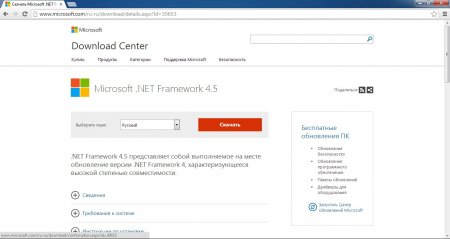
Нам предложат дополнительно скачать пакеты обновлений к другим продуктам – пролистываем в низ и нажимаем «Отказаться и продолжить».
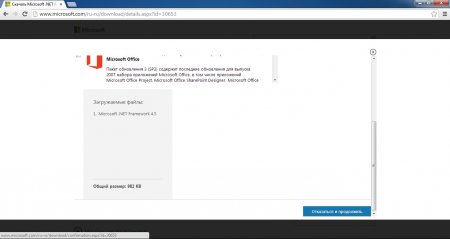
Шаг 2. Необходимо скачать модифицированный пакет разработчика, который адаптирован под Windows 7.
Cсылка: WPSDK 8.0
Загруженный архив необходимо распаковать в удобную для Вас директорию.
Шаг 3. В папке WPV.SDK \\ SDK8.0 Вы найдете файл WPSDK_en.msi, запустите его.
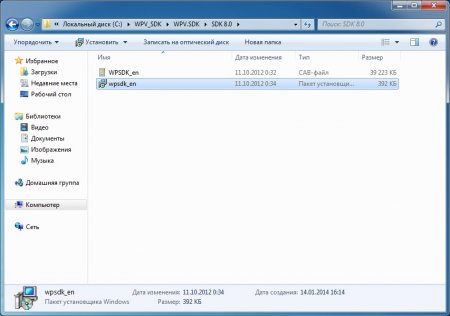
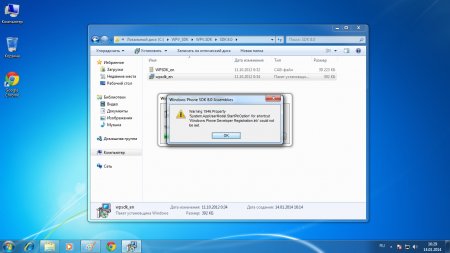
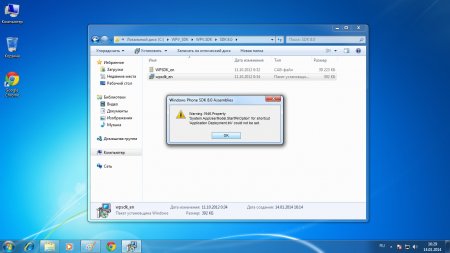
Шаг 4. Необходимо установить MobileTools_WPImages_enu из папки WPV.SDK \\ WPImages.
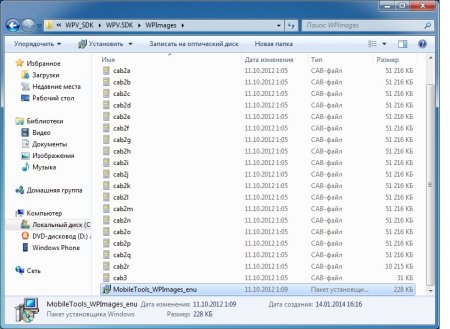
Шаг 5. Запускаете и устанавливаете MobileTools_ProfilerARM.msi из папки WPV.SDK \\ MobileTools_ProfilerARM.
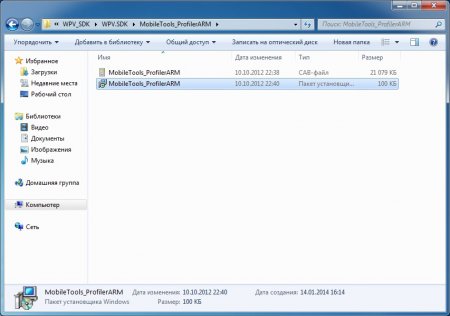
Шаг 6. Подключаете устройство к компьютеру. Должно появится окно с названием устройства. В моём случае это «RM-821|Nokia Lumia 920».
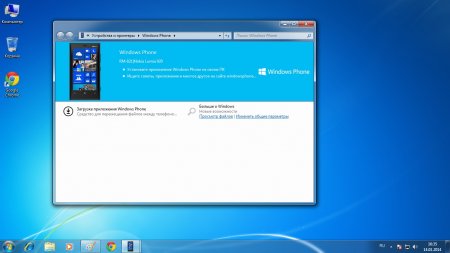
Шаг 7. Необходимо зайти в «Диспетчер устройств», для того, чтобы убедится, что устройство установилось корректно.
Правой клавишей по значку «Компьютер», в выпавшем контекстном меню выбираем Свойства. Слева в окне находится список. Выбираем раздел «Диспетчер устройств».
В данном случае драйвера на устройство стали некорректно, о чем свидетельствует желтый треугольник возле названия устройства.
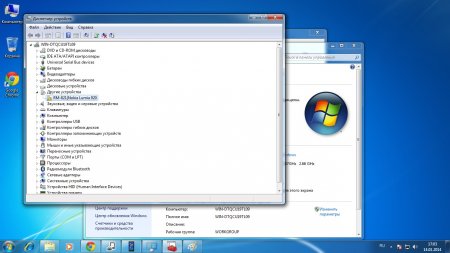
2.Распаковать данные драйвера в удобную для Вас директорию. Рекомендуется распаковать их в ту же директорию, куда был распакован пакет разработчика. Это упростит поиск драйверов.
3.Нажать правой кнопкой мыши по названию устройства и в контекстном меню выбрать «Обновить драйвера».
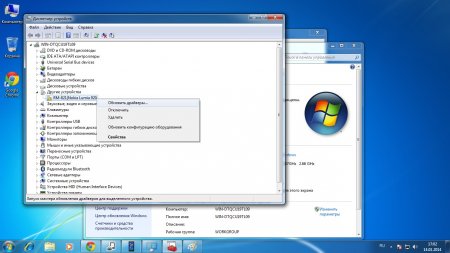
4.Выбрать следующий пункт: «Выполнить поиск драйверов на этом компьютере».
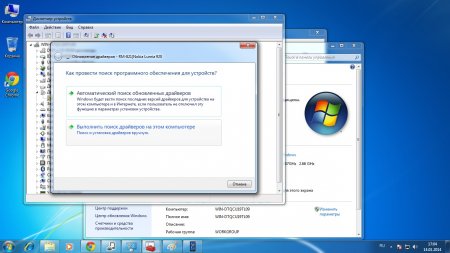
5.Нажать на кнопку «Обзор», в древе папок найти папку, в которую были распакованы драйвера и нажать «ОК».
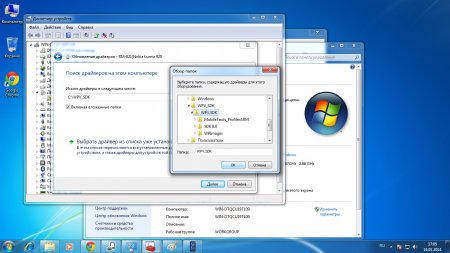
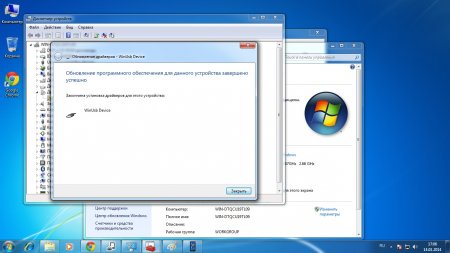
Это значит, что система распознала устройство.
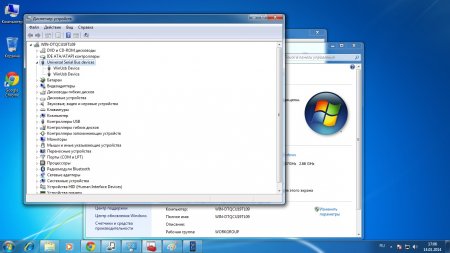
Шаг 8. Все готово. Можете хлопать в ладоши и хвалить себя за то, какой Вы молодец.

Прошивка телефона – иногда единственный вариант восстановить его стабильную работу без необходимости обращаться в сервисный центр или к частным мастерам.
Допустим, ваш смартфон начал зависать, не включается, не отвечает не команды, не может обновиться, не находит сеть и т.д. В таких случаях не обязательно сразу обращаться к специалистам, можно попробовать сначала перезагрузить, сделать сброс настроек или на крайний случай перепрошить его официальной утилитой Windows Device Recovery Tool.
Если вы ищите информацию о том, как самостоятельно в домашних условиях прошить свою Нокиа, Майкрософт Люмия или любой другой смартфон на базе Windows Phone и Windows 10 Mobile, то эта инструкция поможет вам в этом.
Прошивка смартфона на Windows Phone 8, 8.1, 10 через компьютер
Важно! Перед тем, как начать прошивку устройства, сделайте резервную копию данных, так как все файлы и документы будут удалены. После процедуры вы получите абсолютно чистый телефон. Как сделать бэкап данных через интерфейс Windows 10 Mobile читайте здесь. Можете просто перекинуть всей файлы на компьютер.
Что потребуется для прошивки
- ПК или ноутбук с установленной Windows 7, 8, 8.1, 10;
- Исправный USB-кабель и порт;
- Программа для прошивки;
- Сама жертва, аккумулятор которой должен быть заряжен не менее, чем на 50% (лучше полностью).
Загрузка и установка Windows Device Recovery Tool
- Загружаем установочный файл;
- Устанавливаем утилиту;
- Запускаем ее и подключаем телефон к компьютеру.
Пошаговый процесс перепрошивки
Важно! Прежде чем начать имейте в виду, что отключать устройство во время процедуры нельзя. Также запрещено закрывать программу, выключать компьютер и т.п. В противном случае вместо смартфона вы получите безжизненный кирпич.
Итак, мы запустили программу и подключили смартфон. Откроется вот такое окно:




Начнется загрузка пакета данных,

а потом его установка.


Вот таким простым и официальным способом мы обновили программное обеспечение своего смартфона. После этого устройство несколько раз перезагрузится и нужно будет настроить его перед первым запуском.
Первый запуск после перепрошивки
После того, как смартфон запустится, нужно выбрать язык, и продолжить настройку, приняв условия использования.



Далее будет предложено настроить передачу данных через SIM-карту и Wi-Fi.






Теперь нужно авторизоваться со своей учетной записью или зарегистрировать новую. Можно отложить этот процесс.
Кстати, все о создании учетной записи в Windows 10 Mobile смартфонах Люмия вы можете узнать тут.К программе улучшения продукции можете присоединиться, а можете снять галочку, как это сделал я. На этом всё, телефон перепрошит и первоначально настроен. Все инструкции по остальным настройкам читайте в соответствующем разделе.



Данный способ прошивки подходит для всех телефонов Nokia Lumia, Microsoft Lumia (например, модели 520, 535 Dual Sim, 800, 920, 710, 610, 925, 620, 914, 630, 510, 525, 1020, 620, 625, 635, 820, 900, 830, 430, 435, 1520, 930, 640 XL, 550, 735 и др.).
Также этой утилитой можно прошить винфоны других производителей, таких как LG, BLU, Alcatel, Acer, HTC (One M8 и 8X), VAIO, UniStrong, HP.
Если у вас Нокиа и она работает не на Windows Phone, то для прошивки есть программа Nokia Software Recovery Tool, скачать которую можно с официальной страницы
Читайте также:

